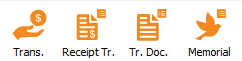| Traitement des transactions (à traduire)
|
|
Titre: Transaction processing
Introduction
This procedure is the simplified transaction processing in Prodon.
For more detailed explanations of transaction processing, please refer to the documents "Transaction Logging", "Validation and Transfer of a Transaction Batch", "Processing Receipts to be Issued", "Processing Documents to be Issued" and "Traitement par lot: Dons in Memoriam" (Batch processing: Memorial).
Transaction entry
1. Go to transaction management: or "Transactions" / " or "Transactions" / "  Transactions" menu. Transactions" menu.
|
| 2. Select the right tab ("Deposit", "Beneficiary", "Instant", "To Be Received" or "To Be Paid").
|
3. Click on  to add a new transaction. to add a new transaction.
|
4. Search for the client (payer or beneficiary) for whom the transaction is to be added and click on  . .
|
5. If the client does not already exist in Prodon, click on 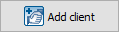 . .
|
6. Fill in all the transaction fields and click on  . .
|
| 7. If further transactions are to be entered, repeat steps 4 to 6.
|
| 8. When all the necessary transactions have been entered, close the client selection window.
|
| 9. All transactions entered will then appear in transaction management.
|
Transaction report
| 1. In transaction management, select the appropriate tab ( "Deposit", "Beneficiary", "Instant", "To Be Received" or "To Be Paid").
|
2. Filter the transactions to be reported (if required) and click on  . .
|
| 3. Select the correct bank account, specify cash (if required) and check the reports to be generated.
|
4. Click on  to validate the batch to ensure that it contains no errors. to validate the batch to ensure that it contains no errors.
|
5. If the batch contains no errors, click on  and print reports as required. and print reports as required.
|
Batch processing: Receipts (if required)
1. Go to receipts management:  or "Batch Processing" / " or "Batch Processing" / "  Receipts" menu. Receipts" menu.
|
| 2. Select the "Paper Receipts" tab, then the appropriate sub-tab ("Receipts", "Consolidated Receipts", "Receipts With Thank-you", "Consolidated Receipts With Thank-you" or "Receipts to Be Calculated").
|
3. Filter the receipts to be generated (if required) and click on  . .
|
4. Check the desired options and click on  . .
|
| 5. Print receipts and answer question correctly.
|
| NOTE : If these are e-receipts, it's the same generate button, but the sub-tabs are different.
|
Batch processing: Documents (if required)
1. Go to document management:  or "Batch Processing" / " or "Batch Processing" / " Documents" menu. Documents" menu.
|
| 2. Select the "Transferred transactions" tab.
|
3. Filter the documents to be generated (if required) and click on  . .
|
4. Check the desired options and click on  . .
|
| 5. Print the documents and answer the question correctly.
|
Batch processing: Memorial (if required)
1. Go to memorial document management:  or "Batch Processing" / " or "Batch Processing" / "  Memorial Donations" menu. Memorial Donations" menu.
|
2. Click on  to generate unprocessed documents. to generate unprocessed documents.
|
3. Check the documents to be generated (report and documents) and click on  . .
|
| 4. Print the documents and answer the question correctly.
|
Nom du document : ProDon:Traitement des transactions (à traduire)